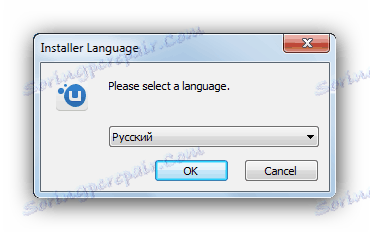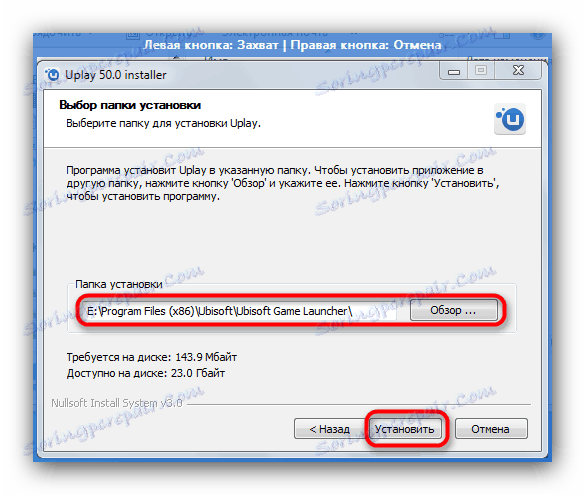كيفية إصلاح الخطأ libcef.dll
مستخدمي الخدمة بخار في عملية العمل مع تطبيق العميل ، قد تواجه المواقع خطأ في الملف libcef.dll. يحدث الانهيار إما عند محاولة بدء لعبة من Ubisoft (على سبيل المثال ، Far Cry أو Assassins Creed) ، أو أثناء تشغيل مواد الفيديو المنشورة في الخدمة من Valve. في الحالة الأولى ، ترتبط المشكلة بإصدار قديم 'يو بلاي' وفي الحالة الثانية ، يكون مصدر الخطأ غير واضح ولا توجد نسخة واضحة من التصحيح. تتجلى المشكلة في جميع إصدارات Windows ، والتي تم ذكرها في متطلبات النظام لكل من Steam و Utility.
استكشاف الأخطاء وإصلاحها مع libcef.dll
إذا حدث خطأ في هذه المكتبة للسبب الثاني المذكور أعلاه ، فإنهم يضطرون إلى خيبة أمل مرة أخرى - لا يوجد حل محدد لذلك. بدلا من ذلك ، يمكنك أن تجرب إعادة تثبيت العميل Steam بالكامل مع إجراء تنظيف السجل.
اقرأ المزيد: كيف لتنظيف السجل
نود أيضا أن نلاحظ نقطة مهمة واحدة. برامج الحماية من Avast Software غالبا ما يعرف libcef.dll كمكون لبرنامج خبيث. في الواقع ، لا تمثل مكتبة التهديد - خوارزميات أفاست سيئة السمعة لعدد كبير من الإنذارات الكاذبة. لذلك ، تواجه مثل هذه الظاهرة ، ببساطة استعادة DLL من وحدة العزل ثم إضافته إلى الاستثناءات .
أما بالنسبة للأسباب من الألعاب من يوبيسوفت ، كل شيء أبسط هنا. والحقيقة هي أن ألعاب هذه الشركة ، حتى بيعها في ستيم ، لا تزال تطلق عبر jUpli. مع استكمال اللعبة هو إصدار التطبيق الحالي في وقت هذه اللعبة. بمرور الوقت ، قد يصبح هذا الإصدار مهملاً ، ونتيجة لذلك ، يحدث فشل. أفضل حل لهذه المشكلة هو تحديث العميل إلى أحدث حالة.
- بعد تنزيل برنامج التثبيت على جهاز الكمبيوتر ، ابدأ تشغيله. بشكل افتراضي ، يجب تنشيط "الروسية" في نافذة اختيار اللغة.
![اختيار لغة المثبت uPlay]()
إذا تم اختيار لغة مختلفة ، فحدد اللغة المطلوبة من القائمة المنسدلة ، ثم انقر فوق "موافق" . - لمتابعة التثبيت ، ستحتاج إلى قبول اتفاقية الترخيص.
- في النافذة التالية عليك أن تكون حذراً. في حقل العنوان الخاص بالمجلد الوجهة ، يجب وضع علامة على موقع الدليل بالإصدار القديم للعميل.
![اختيار بالطبع مجلد التثبيت uPlay]()
إذا لم يكتشف المثبت تلقائيًا ذلك ، فحدد المجلد المطلوب يدويًا بالنقر فوق الزر "استعراض" . بعد إجراء التلاعب ، انقر فوق "التالي" . - ستبدأ عملية التثبيت. لن يستغرق وقتا طويلا. عند الانتهاء ، انقر فوق "التالي" .
- في النافذة النهائية للمثبت ، إذا كنت ترغب في ذلك ، قم بإلغاء تحديد أو ترك علامة اختيار حول إطلاق التطبيق وانقر فوق "إنهاء" .
![مثبت على جهاز الكمبيوتر الخاص بك uPlay]()
من المستحسن أيضًا إعادة تشغيل جهاز الكمبيوتر. - حاول تشغيل اللعبة ، التي أصدرت خطأ في وقت سابق حول libcef.dll - على الأرجح ، يتم حل المشكلة ، ولن ترى أي فشل أكثر من ذلك.
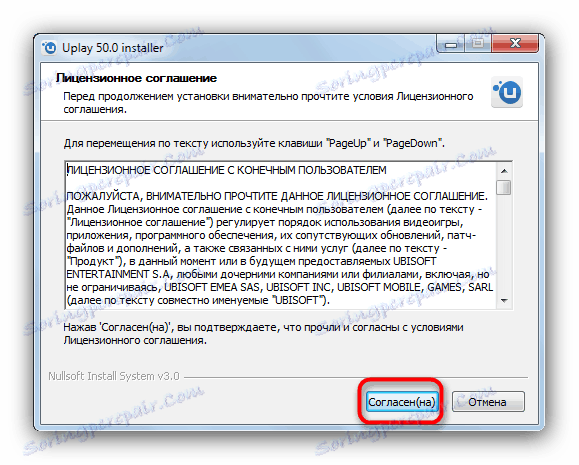
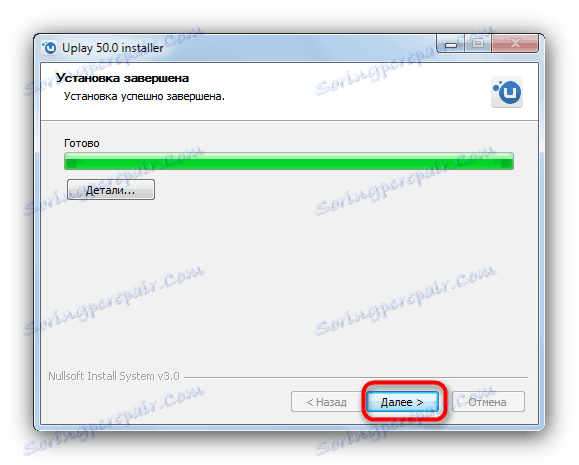
تعطي هذه الطريقة نتيجة مضمونة تقريبًا - أثناء تحديث العميل سيتم تحديث إصدار مكتبة المشاكل ، مما يؤدي إلى التخلص من سبب المشكلة.